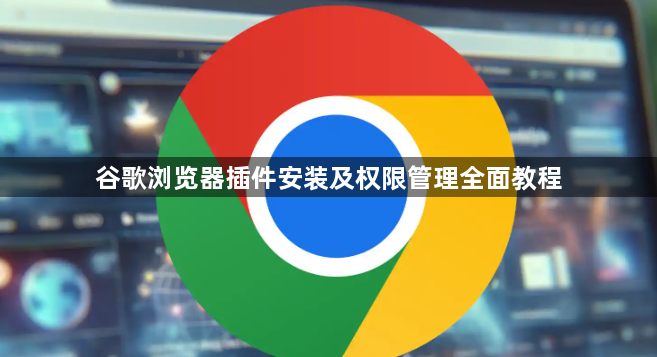详情介绍
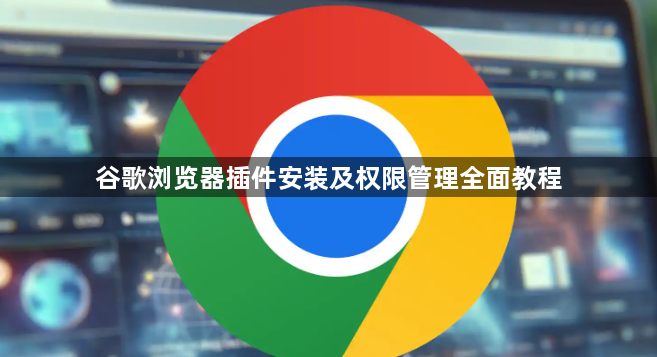
以下是谷歌浏览器插件安装及权限管理全面教程:
1. 通过Chrome网上应用店安装:打开Chrome浏览器,点击右上角的三个点图标,选择“更多工具”,再点击“扩展程序”。在扩展程序页面中,点击右上角的“打开Chrome网上应用店”链接,进入应用店。在搜索框中输入想要安装的插件名称或关键词,如“广告拦截”“密码管理”等,从搜索结果中选择需要安装的插件,查看其介绍、用户评价、下载量等信息后,点击“添加至Chrome”按钮,按提示确认安装。部分插件安装时会提示设置权限,如访问网页内容、修改浏览器设置等,根据需求和信任程度选择合适的权限选项。安装完成后,可在扩展程序页面看到新安装的插件图标,有些插件可能还需进一步设置或配置。
2. 通过crx文件安装:从可靠的网站或插件开发者的官方网站下载插件的crx文件,确保文件来源可信。打开Chrome浏览器的扩展程序页面,点击右上角的三个点图标,选择“更多工具”,点击“扩展程序”。找到右上角的“开发者模式”开关并打开,将下载的crx文件拖放到扩展程序页面中,按提示确认安装。需注意,安装来自非官方渠道的crx文件可能存在安全风险,建议只安装来自知名开发者或可信赖网站的插件。
3. 查看和管理插件权限:在扩展程序页面中,找到已安装的插件,点击插件下方的“详情”按钮,可查看该插件当前拥有的权限,包括访问网站数据、读取和更改浏览器设置等。部分插件提供了自定义权限的配置选项,可在插件详情页面中查找相关入口,如“高级设置”或“权限设置”等,根据需求对各项权限进行勾选或取消勾选,完成调整后点击“保存”按钮,有些插件可能要求重启浏览器才能使新设置生效。
4. 管理已安装的插件:在扩展程序页面,可对已安装的插件进行启用、禁用、移除等操作。点击插件右侧的开关可暂时禁用插件,需要时再次勾选恢复;拖动插件右侧的排序按钮可调整显示顺序;点击“移除”按钮可将插件卸载。定期检查并清理不用的插件,有助于保持浏览器高效运行。